A HTML Stuktúra. 1. oldal, összesen: 8 oldal. mhtml:file://d:\vizsga\1\html kódok.mht. Betűtípusok, stílusok <b> <i> <u> <tt>
|
|
|
- Vince Hegedüs
- 8 évvel ezelőtt
- Látták:
Átírás
1 1. oldal, összesen: 8 oldal főoldal weboldalkészítés kereső optimalizálás HTML kód meta elemek képek beillesztése frame táblázatok XHTML XML CSS szabvány JavaScript vista tudás vista telepítése ingyen weblap A HTML Stuktúra Amint a bevezetőben olvashattuk, minden HTML formátumú szövegfájl a <HTML> utasítással kezdődik és a </HTML> záró utasítással végződik. A dokumentumot a fejlécelemek vezetik be, melyek kezdetét a <HEAD> utasítás jelzi. A fejlécelemek között szokás a dokumentumcímet megadni, mely címet a <TITLE> és a </TITLE> utasítások közé kell zárni. A fejlécet a </HEAD> utasítás zárja. A dokumentumtörzs a fájl <BODY> és </BODY> utasítások közötti része. Ezen elemek között kell elhelyezni mindent: a szöveget, hivatkozásokat, képeket, stb. (A keretek és a JavaScript kódok kivételével!) Tehát a következőkben a következő szerkezetet fogjuk használni: <HTML> <HEAD> <TITLE> Ide jön az oldal címe, ezt a szöveget fogod latni a böngésző címsorában</title> </HEAD> <BODY> Ide jön a dokumentumtörzs. </BODY> </HTML> A következőkben egyszerű formázó tag-ekre mutatok példát, amelyet a <body> és </body> tagek közé kell elhelyezni. A táblázatban láthatjátok a kódot, és mellette a kód eredményét. Amint látni fogjátok, minden tag-et (formázó utasítást) a < jel vezet be, és a > jel zár le. Az adott tag hatását a megfelelő lezáró tag szünteti meg, amely </tag> formátumú. ( ) Ha nem ezt szeretnéd használni, akkor természetesen bármilyen szöveges szerkesztőben (pl. notepad, joe, pico) megírhatod a kódot, amit el kell mentened, majd a böngésződbe be kell olvasnod. Betűtípusok, stílusok <b> <i> <u> <tt> játékok internetes pénzkeresés Ha ezt a kódot beírod a dokumentumtörzsbe <b>kövér betűk (bold) </b> ez lesz az eredménye Kövér betűk (bold) <i>dőlt betűk (italic)</i> Dőlt betűk (italic) <u>aláhúzott betűk (underlined) </u> Aláhúzott betűk (underlined) <tt>írógép betűk (teletype) </tt> Írógép betűk (teletype)
2 2. oldal, összesen: 8 oldal Fejléc <h1>... <h6> (A fejlécek - mint ahogy a szövegszerkesztésnél is megszokhattuk - a html oldalak logikai felosztását teszik lehetővé. pl. h1 az oldal címe, h2 egy alcím, h3 annak az alcíme és így tovább. A HTML oldalak esetén 6 fejlécet használhatunk) <h1>1-es fejléc </h1> 1-es fejléc <h2>2-es fejléc </h2> 2-es fejléc <h3>3-as fejléc </h3> 3-as fejléc <h4>4-es fejléc </h4> 4-es fejléc <h5>5-ös fejléc </h5> 5-ös fejléc <h6>6-os fejléc </h6> 6-os fejléc Ha nem az alapértelmezett (balra) igazítást szeretnénk használni, megadhatjuk az igazítás típusát az align paraméter segítségével. (left=balra, center=középre, right=jobbra) pl. <h1 align="center"> Ez egy középre igazított 1-es fejléc </h1> Ez egy középre igazított 1-es fejléc <h3 align="right"> Ez egy jobbra igazított 3-as fejléc </h3> Ez egy jobbra igazított 3-as fejléc Betűméret <font size=" "> A betűméretet kétféleképpen állíthatjuk be: abszolút és relatív módon. Az abszolút méretmegadásban 1 és 7 között állíthatjuk be a méretet, ahol a 7-es a legnagyobb az 1 -es a legkisebb... <font size ="4"> 4-es betűméret </font> 4-es betűméret <font size ="7"> 7-es betűméret </font> 7-es betűméret A relatív méretbeállításnál azt adhatjuk meg, hogy az alapként beállított betűmérethez képest mennyivel nagyobb, illetve kisebb betűméretet akarunk látni. Ha pl. 2-el nagyobbat, akkor a +2, ha 1-el kisebbet, akkor a -1 méretmegadást kell alkalmaznunk. Azt, hogy mihez képest legyen nagyobb vagy kisebb az adott betűméret a <basefont size="méret"> tag segítségével állíthatjuk be. <font size ="+2"> Kettővel nagyobb betűméret </font> Kettővel nagyobb betűméret <font size ="-1"> Eggyel kisebb betűméret </font> Eggyel kisebb betűméret
3 3. oldal, összesen: 8 oldal Az alábbi ablakban módosíthatod a kódot, és kipróbálhatod a méretmegadások közti különbségeket. pl. megváltoztathatod a basefont beállításokat is... <HTML> <HEAD> <TITLE>Meret megadasok</title> </HEAD> <BODY> <basefont size="3"> <font size="2"> 2-es méret </font> <font size="4"> 4-es méret </font> <font size="7"> 7-es méret </font> <font size="+2"> 2-el növel méret </font> <font size="-1"> 1-el csökkentett méret </font> <font size="-2"> 2-vel csökkentett méret </font> </BODY> </HTML> Eredeti visszaállítása Betűtípus <font face=" "> A Face paraméter segítségével állítható be a kívánt betűtípus. Figyelem! Ne használj különleges, egyedi betűtípusokat, mert nagy valószínűséggel a látogatók semmit sem vesznek észre belőle. (ugyanis azon betűtípusok esetében, amelyek nincsenek az adott gépre felinstallálva, a böngésző a hagyományos betűtípusokat jeleníti meg.) <font face ="Arial">Arial betűtípus. </font> Arial betűtipus. <font face ="Courier">Courier betűtípus. </font> Courier betűtipus. Betűszín <font color=" "> A betűk színét is többféleképpen lehet beállítani. Az első esetben a szín nevét használjuk, természetesen angolul. pl. red, yellow, black, white, stb... A második esetben egy kóddal adjuk meg a színt. A 6 jegyű kódot a # jel vezeti be. <font color=red> Piros </font> Piros <font color=#898134> Kevert </font> Kevert # a szín úgynevezett RGB kódja. Az első két karakter a vörös (R=red) szín erősségét mutatja 16-os számrendszerben (hexadecimálisan). A leggyengébb a 00, a legerősebb az FF. A 3.és 4. karakter a zöld szín erőssége (G=green), az 5. és 6. a kéké (B=blue) A színek kódját a grafikai programok többsége megmutatja az adott színt kiválasztva. De az RGB picker segítségével online módon is megtudhatod a színek kódját. Vízszintes vonal <hr> Ha a dokumentumon belül valamilyen szakaszt el szeretnénk különíteni a többitől, használhatunk vízszintes elválasztó vonalat a <hr> tag használatával. Ez egy vízszintes vonal (horizontal rule) <hr>
4 4. oldal, összesen: 8 oldal Az elválasztó vonal szélességét (width) és vastagságát (size) is megadhatjuk. Az igazítás (align) balra (left), jobbra (right), középre (center) történhet. pl. <hr size="3" align="center" width="150"> A vonal szélességét megadhatjuk képpontokban (ahogy a fenti példa mutatja), vagy pedig a rendelkezésre álló hely százalékában. pl. <hr size="3" align="center" width="80%"> Bekezdések <p> A <p> elem segítségével a szöveget bekezdésekre tördelhetjük. Az adott bekezdést a <p> és </p> elemek közé kell tenni. A bekezdést az align paraméterrel balra, középre, jobbra igazíthatjuk. A böngészők az egyes bekezdések előtt és után - a tagolás érdekében - nagyobb helyet hagynak. Igazítás (align): left(balra), center(közép), right(jobbra) <P align="left"> Ez egy balra igazított bekezdés </P> Ez egy balra igazított bekezdés <P align="center"> Ez egy középre igazított bekezdés </P> Ez egy középre igazított bekezdés <P align="right"> Ez egy jobbra igazított bekezdés </P> Ez egy jobbra igazított bekezdés Sortörés <br> Ha a szövegben egy sort feltétlenül új sorban akarunk kezdeni a <br> taget kell használnunk. Ez az első sor<br>ez pedig a második Ez az első sor Ez pedig a második Hiperlinkek <a href="url"> szöveg </a> A hiperlinkekkel hozhatunk létre kapcsolatot szövegrészek, illetve dokumentumok között. A böngészők a linkeket aláhúzással illetve eltérő színnel jelölik, persze ezek a beállítások megváltoztathatóak. Az URL (Uniform Resource Locator, egységes dokumentum meghatározó rendszer) a következő lehet: Ha a saját gépünkön lévő dokumentumra szeretnénk hivatkozni, akkor az URL megadásánál a file:// "előtagot" kell használnunk. Ha pl. a c:\web\iskola\palyazat.html oldalra szeretnénk linket, akkor a file://c WEB/ISKOLA/PALYAZAT.HTML URL-t kell használni. A c:\ megadás helyett használjuk a c formát.
5 5. oldal, összesen: 8 oldal file:// dokumentum a kliens számítógépen file://c WEB/ISKOLA/PALYAZAT.HTML Jól gondoljuk meg, hogy valóban erre a megadási módra van-e szükségünk. (ha ugyanezt az oldalt másik gépről néznénk, akkor a link az azon a gépen lévő web alkönyvtárban keresné az iskola alkönyvtárat és abban a palyazat.htm oldalt...) Ha egy FTP szerveren elhelyezkedő állományt akarunk belinkelni, akkor az ftp:// protokolt kell használni. ftp:// file átviteli protocol ftp://ftp.c3.hu/utilities/winzip70.exe Ha egy másik weboldalra akarunk linket, használjuk a következőt: hypertext transfer protocol Ha a link segítségével be szeretnék jelentkezni (telnet segítségével) egy gépre, használjuk a következőt: telnet:// bejelentkezés egy távoli gépre telnet://ludens.elte.hu/ Ha a mailto: cím formát használjuk, az adott linkre kattintva betöltődik az alapértelmezett levelezőprogram, amellyel t küldhetünk a megadott címre. mailto: cím megadása mailto:abonyita@fre .hu (A levél tárgya is megadható a?subject=szöveg elemmel, sőt az is hogy ki kapjon másolatot (?cc=cimzett) Ha több opciót akarunk megadni, akkor az &jelet kell alkalmazni. pl. mailto:abonyita@fre .hu? CC=gipszjakab@fre .hu&Subject=Proba) Példák: <a href=" az ELTE honlapja</a> <a href="ftp://ftp.c3.hu/utilities/winzip70.exe ">A winzip letölthető erről a címről</a> Ez az ELTE honlapja A winzip letölthető erről a címről <a href="mailto:abonyita@fre .hu?subject=üdvözlet">itt írhat nekem levelet</a> Itt írhat nekem levelet A következőkben (pl. a frameknél) még foglalkozunk a hiperlinkek megadási módjaival. Felsorolások A HTML nyelv lehetőséget ad arra, hogy különböző listákat (felsorolás, sorszámozott, meghatározás) hozzunk létre. Egyszerű felsorolás Egyszerű felsorolás esetén az <ul> és </ul> tagek közé kell elhelyeznünk a listaelemeket, amelyeket a <li> tagek vezetnek be. pl. <ul> <li>első elem <li>második elem <li>harmadik elem </ul> első elem második elem harmadik elem Sorszámozott lista Sorszámozott lista esetén az <ol> és </ol> tagek közé kell elhelyeznünk a listaelemeket, amelyeket a <li> tagek vezetnek be. pl
6 6. oldal, összesen: 8 oldal <ol> <li>első elem <li>második elem <li>harmadik elem </ol> 1. első elem 2. második elem 3. harmadik elem Meghatározás lista Meghatározás lista esetén az <dl> és </dl> tagek közé kell elhelyeznünk a listaelemeket, amelyek a fogalom megadásából (<dt> tag vezeti be) és a magyarázatából (<dd> tag vezeti be) állnak. <dl> <dt>1. fogalom <dd>az első fogalom magyarázata <dt>2. fogalom <dd>a második fogalom magyarázata</dd> </dl> 1. fogalom az első fogalom magyarázata 2. fogalom a második fogalom magyarázata Speciális karakterek, ékezetes betűk Előfordulhat, hogy az oldalon speciális jeleket szeretnénk megjeleníteni. (Speciális jelnek számít már a < és a > jel is, hiszen gondoljunk bele, ha a forráskódban használjuk ezeket a jeleket, akkor a böngésző úgy értelmezi, hogy valamilyen taget akarunk megadni, és nem fogja megjeleníteni. Ebben az esetben speciális karaktereket kell használnunk. Ugyanez a helyzet az ékezetes betűkkel is. Ha ékezetes betűket szeretnénk használni akkor a következő kódokat kell "megjegyeznünk": á= á Á= Á ö= ö Ö= Ö é= é É= É ü= ü Ü= Ü í= í Í= Í õ= ő Õ= Ő ó= ó Ó= Ó û= ű Û= Ű ú= ú Ú= Ú Tehát ha pl. az árvíztűrő tükörfúrógép szöveget akarjuk megjeleníteni, akkor a következőket kell a kódba elhelyeznünk: árvíztûrõ tükörfúrógép Mielőtt teljesen elkoptatnátok a billentyűzeteteket és elmenne a kedvetek a magyar ékezetes betűk használatától, megnyugtatok mindenkit, hogy van egyszerűbb módja az ékezetes betűk megadásának. Az alternatívát a META tagek lehetőségei jelentik, amelyről egy külön fejezetben is foglalkozunk. Most elég csak annyit tudnunk, hogy a következő sorok valamelyikét be kell illesztenünk az oldal forráskódjába (mégpedig a <head> </head> tagek közé) és innentől kezdve bátran használhatjuk hagyományos módon az ékezetes betüket. Tehát a megoldás: <META HTTP-EQUIV="Content-Type" CONTENT="text/html; charset=windows-1250"> vagy <meta http-equiv="content-type" content="text/html; charset=iso "> sor használata a <HEAD> részben. Speciális karakterek összefoglaló táblázata HTML kód Unicode HTML kód Unicode D Ð Ð! N Ñ Ñ
7 7. oldal, összesen: 8 oldal c O Ò Ò? Ó Ó Ó Ô Ô Ô Y O Õ Õ Ö Ö Ö O Ø Ø C U Ù Ù a ª ª Ú Ú Ú < ««U Û Û? Ü Ü Ü Ý Ý Ý R? Þ Þ? ß ß ß a à à? ± ± á á á 2 ² ² â â â 3 ³ ³ a ã ã ä ä ä? µ µ a å å? a æ æ. ç ç ç e è è 1 ¹ ¹ é é é o º º e ê ê >»» ë ë ë
8 8. oldal, összesen: 8 oldal? ¼ ¼ i ì ì? ½ ½ í í í? ¾ ¾ î î î? i ï ï A À À? ð ð Á Á Á n ñ ñ Â Â Â o ò ò A Ã Ã ó ó ó Ä Ä Ä ô ô ô A Å Å o õ õ A Æ Æ ö ö ö Ç Ç Ç E È È o ø ø É É É u ù ù E Ê Ê ú ú ú Ë Ë Ë u û û I Ì Ì ü ü ü Í Í Í ý ý ý Î Î Î? þ þ I Ï Ï y ÿ ÿ
Kövér betűk (bold) 1-es fejléc
 A HTML Stuktúra Amint a bevezetőben olvashattuk, minden HTML formátumú szövegfájl a utasítással kezdődik és a záró utasítással végződik. A dokumentumot a fejlécelemek vezetik be, melyek
A HTML Stuktúra Amint a bevezetőben olvashattuk, minden HTML formátumú szövegfájl a utasítással kezdődik és a záró utasítással végződik. A dokumentumot a fejlécelemek vezetik be, melyek
A HTML Stuktúra. Betűtípusok, stílusok <b> <i> <u> <tt> Bevezetés. <b>kövér betűk (bold) </b> Dőlt betűk (italic) <i>dőlt betűk (italic)</i>
 Bevezetés Utolsó módosítás: 11/22/2004 13:0 A HTML Stuktúra Amint a bevezetőben olvashattuk, minden HTML formátumú szövegfájl a utasítással kezdődik és a utasítással végződik. A dokumentumot
Bevezetés Utolsó módosítás: 11/22/2004 13:0 A HTML Stuktúra Amint a bevezetőben olvashattuk, minden HTML formátumú szövegfájl a utasítással kezdődik és a utasítással végződik. A dokumentumot
HTML kódok. A www jelentése World Wide Web.
 HTML kódok A www jelentése World Wide Web. A HTML (angolul: HyperText Markup Language=hiperszöveges jelölőnyelv) egy leíró nyelv, melyet weboldalak készítéséhez fejlesztettek ki. A honlap felépítése (csak
HTML kódok A www jelentése World Wide Web. A HTML (angolul: HyperText Markup Language=hiperszöveges jelölőnyelv) egy leíró nyelv, melyet weboldalak készítéséhez fejlesztettek ki. A honlap felépítése (csak
HTML alapok. A HTML az Internetes oldalak nyelve.
 A HTML az Internetes oldalak nyelve. HTML alapok Karakteres szövegszerkesztővel (pl. Jegyzettömb) szerkeszthető. FONTOS, hogy az elkészült oldal kiterjesztése ne txt, hanem html legyen! Felépítése: Két
A HTML az Internetes oldalak nyelve. HTML alapok Karakteres szövegszerkesztővel (pl. Jegyzettömb) szerkeszthető. FONTOS, hogy az elkészült oldal kiterjesztése ne txt, hanem html legyen! Felépítése: Két
HTML. Dr. Nyéki Lajos 2016
 HTML Dr. Nyéki Lajos 2016 HTML és SGML HTML (Hypertext Markup Language) SGML (Standard Generalized Markup Language) ISO 8879:1986 A HTML nyelven készült dokumentumok kiterjesztése - az Internet szerveren:.html;
HTML Dr. Nyéki Lajos 2016 HTML és SGML HTML (Hypertext Markup Language) SGML (Standard Generalized Markup Language) ISO 8879:1986 A HTML nyelven készült dokumentumok kiterjesztése - az Internet szerveren:.html;
Weblap készítése. Fapados módszer
 Weblap készítése Fapados módszer A számítógép beállítása Ha a kiterjesztések nem látszanak, akkor a következőt kell tennünk: A számítógép beállítása Ha a kiterjesztések nem látszanak, akkor a következőt
Weblap készítése Fapados módszer A számítógép beállítása Ha a kiterjesztések nem látszanak, akkor a következőt kell tennünk: A számítógép beállítása Ha a kiterjesztések nem látszanak, akkor a következőt
Internet, Az internet főbb szolgáltatásai web keresőszolgáltatásokkal Keresőrendszerek: Kulcsszavas 2) Egyéb keresők: Metakeresők gyűjtőkörű keresők
 Web alapok Az Internet, számítógépes hálózatok világhálózata, amely behálózza az egész földet. Az internet főbb szolgáltatásai: web (www, alapja a kliens/szerver modell) elektronikus levelezés (e-mail)
Web alapok Az Internet, számítógépes hálózatok világhálózata, amely behálózza az egész földet. Az internet főbb szolgáltatásai: web (www, alapja a kliens/szerver modell) elektronikus levelezés (e-mail)
HTML ÉS PHP ŐSZI FÉLÉV
 1 HTML ÉS PHP ŐSZI FÉLÉV 2012-10-10 CSS kezdőlépések 2 A CSS és a HTML viszonya 2012-10-10 Hol található CSS kód? 3 Közvetlenül a tag-ek style paraméterében: bekezdés Ekkor a
1 HTML ÉS PHP ŐSZI FÉLÉV 2012-10-10 CSS kezdőlépések 2 A CSS és a HTML viszonya 2012-10-10 Hol található CSS kód? 3 Közvetlenül a tag-ek style paraméterében: bekezdés Ekkor a
ÁLTALÁNOS WEBLAPSZERKESZTÉSI TUDNIVALÓK ÁLTALÁNOS HTML KÓDOLÁSI TUDNIVALÓK
 ÁLTALÁNOS WEBLAPSZERKESZTÉSI TUDNIVALÓK HTML dokumentum = weblap = weboldal = webpage Egy HTML dokumentum kiterjesztései: HTM vagy HTML STÍLUSLAP = Egy vagy több HTML utasítás, értékekkel ellátott paramétereinek
ÁLTALÁNOS WEBLAPSZERKESZTÉSI TUDNIVALÓK HTML dokumentum = weblap = weboldal = webpage Egy HTML dokumentum kiterjesztései: HTM vagy HTML STÍLUSLAP = Egy vagy több HTML utasítás, értékekkel ellátott paramétereinek
Webkezdő. A modul célja
 Webkezdő A modul célja Az ECDL Webkezdő modulvizsga követelménye (Syllabus 1.5), hogy a jelölt tisztában legyen a Webszerkesztés fogalmával, és képes legyen egy weboldalt létrehozni. A jelöltnek értenie
Webkezdő A modul célja Az ECDL Webkezdő modulvizsga követelménye (Syllabus 1.5), hogy a jelölt tisztában legyen a Webszerkesztés fogalmával, és képes legyen egy weboldalt létrehozni. A jelöltnek értenie
4. rész. HÁTTÉR BEÁLLÍTÁSA Egy pillanat alatt meg lehet változtatni egy oldal arculatát, ha megváltoztatjuk a háttérszínét.
 HTML HÁTTÉR BEÁLLÍTÁSA, KÉPEK A WEBLAPON HIPERLINKEK, HIVATKOZÁSOK DOKUMENTUM ADOTT PONTJÁRA VALÓ UGRÁS 4. rész HÁTTÉR BEÁLLÍTÁSA Egy pillanat alatt meg lehet változtatni egy oldal arculatát, ha megváltoztatjuk
HTML HÁTTÉR BEÁLLÍTÁSA, KÉPEK A WEBLAPON HIPERLINKEK, HIVATKOZÁSOK DOKUMENTUM ADOTT PONTJÁRA VALÓ UGRÁS 4. rész HÁTTÉR BEÁLLÍTÁSA Egy pillanat alatt meg lehet változtatni egy oldal arculatát, ha megváltoztatjuk
HTML é s wéblapféjlészté s
 HTML é s wéblapféjlészté s 1. Melyik országból ered a hipertext-es felület kialakítása? USA Japán Svájc 2. Webfejlesztéskor ha a site-on belül hivatkozunk egy file-ra, akkor az elérési útnak... relatívnak
HTML é s wéblapféjlészté s 1. Melyik országból ered a hipertext-es felület kialakítása? USA Japán Svájc 2. Webfejlesztéskor ha a site-on belül hivatkozunk egy file-ra, akkor az elérési útnak... relatívnak
Képek a HTML oldalon
 Képek a HTML oldalon Utolsó módosítás: 11/22/2004 13:07:28 Háttérkép Ahhoz, hogy az adott oldal háttérképpel rendelkezzen, a részben el kell helyeznünk a background="kep" paramétert, ahol a kép
Képek a HTML oldalon Utolsó módosítás: 11/22/2004 13:07:28 Háttérkép Ahhoz, hogy az adott oldal háttérképpel rendelkezzen, a részben el kell helyeznünk a background="kep" paramétert, ahol a kép
w w w. h a n s a g i i s k. h u
 Weblapkészítés weblap: hypertext kódolású dokumentumok, melyek szöveget képet linkeket, könyvjelzőket/horgonyokat táblázatokat / szövegdobozokat és más objektumokat tartalmaznak. Kódolásuk HTML (Hypertext
Weblapkészítés weblap: hypertext kódolású dokumentumok, melyek szöveget képet linkeket, könyvjelzőket/horgonyokat táblázatokat / szövegdobozokat és más objektumokat tartalmaznak. Kódolásuk HTML (Hypertext
HTML alapok. HTML = HyperText Markup Language
 HTML = HyperText Markup Language HTML alapok A HTML jelölő nyelv, ami azt jelenti, hogy jelölőelemek (tag-ek) segítségével lehet a tartalom megformázására, elrendezésére vonatkozó utasításokat a böngésző
HTML = HyperText Markup Language HTML alapok A HTML jelölő nyelv, ami azt jelenti, hogy jelölőelemek (tag-ek) segítségével lehet a tartalom megformázására, elrendezésére vonatkozó utasításokat a böngésző
HTML alapok 1. Minimális HTML file: <HTML> <HEAD> <TITLE> cím </TITLE> </HEAD> <BODY>... </BODY> </HTML> Formátum parancsok:
 HTML alapok 1 Minimális HTML file: cím ... Formátum parancsok: dőlt szöveg félkövér aláhúzott új sor vízszintes vonal
HTML alapok 1 Minimális HTML file: cím ... Formátum parancsok: dőlt szöveg félkövér aláhúzott új sor vízszintes vonal
HTML kódolás Web-lap felépítése. Az egész törzsre érvényes utasítás. <HTML> web-lap kezdő utasítás: a dokumentum kezdődik, a böngészőnek szól
 HTML kódolás Web-lap felépítése web-lap kezdő utasítás: a dokumentum kezdődik, a böngészőnek szól fejléc kezdő utasítás: a böngészőnek és a kereső robotoknak szóló elemek Fejléc elemek,
HTML kódolás Web-lap felépítése web-lap kezdő utasítás: a dokumentum kezdődik, a böngészőnek szól fejléc kezdő utasítás: a böngészőnek és a kereső robotoknak szóló elemek Fejléc elemek,
Információs technológiák 1. Gy: HTML alapok
 Információs technológiák 1. Gy: HTML alapok 1/53 B ITv: MAN 2017.09.28 Hogyan kezdjünk hozzá? Készítsünk egy mappát, legyen a neve mondjuk: Web Ez lesz a munkakönyvtárunk, ide kerül majd minden létrehozott
Információs technológiák 1. Gy: HTML alapok 1/53 B ITv: MAN 2017.09.28 Hogyan kezdjünk hozzá? Készítsünk egy mappát, legyen a neve mondjuk: Web Ez lesz a munkakönyvtárunk, ide kerül majd minden létrehozott
HTML szerkesztés. HTML bevezetés
 HTML szerkesztés HTML bevezetés Az internet fogalma: egy világméretű számítógép-hálózat, amely kisebb hálózatok összekapcsolódásából áll össze, a hálózatok hálózata, mely adatok továbbítását teszi lehetővé
HTML szerkesztés HTML bevezetés Az internet fogalma: egy világméretű számítógép-hálózat, amely kisebb hálózatok összekapcsolódásából áll össze, a hálózatok hálózata, mely adatok továbbítását teszi lehetővé
WCSS (Wap CSS), Wireless CSS
 WCSS (Wap CSS), Wireless CSS A WCSS (WAP Cascading Style Sheet vagy WAP CSS) mobil változata a CSS-nek. WAP speciális kiterjesztéseket tartalmaz. Azok a CSS2 jellemzők és tulajdonságok, amelyek nem hasznosak
WCSS (Wap CSS), Wireless CSS A WCSS (WAP Cascading Style Sheet vagy WAP CSS) mobil változata a CSS-nek. WAP speciális kiterjesztéseket tartalmaz. Azok a CSS2 jellemzők és tulajdonságok, amelyek nem hasznosak
Webszerkesztés stílusosan. Készítette: Csécsy László Virgina DeBolt hasonló c. könyve alapján
 Webszerkesztés stílusosan Készítette: Csécsy László Virgina DeBolt hasonló c. könyve alapján Tartalom HTML és CSS HTML vs. XHTML, CSS mi micsoda? XHTML nyelvtan: címkék, egyéb követelmények CSS nyelvtan:
Webszerkesztés stílusosan Készítette: Csécsy László Virgina DeBolt hasonló c. könyve alapján Tartalom HTML és CSS HTML vs. XHTML, CSS mi micsoda? XHTML nyelvtan: címkék, egyéb követelmények CSS nyelvtan:
Webprogramozás szakkör
 Webprogramozás szakkör Előadás 3. (2013.03.19) Bevezető HTML felelevenítés HTML elemei Tag-ek, például: , , , Tulajdonságok, például: size, bgcolor Értékek, például: 4, black, #FFFFF
Webprogramozás szakkör Előadás 3. (2013.03.19) Bevezető HTML felelevenítés HTML elemei Tag-ek, például: , , , Tulajdonságok, például: size, bgcolor Értékek, például: 4, black, #FFFFF
Multimédia 2017/2018 II.
 Multimédia 2017/2018 II. 1. gyakorlat HTML5, CSS3 alapok Alapvető HTML5 elemek Egyszerű HTML dokumentum Oldal cime
Multimédia 2017/2018 II. 1. gyakorlat HTML5, CSS3 alapok Alapvető HTML5 elemek Egyszerű HTML dokumentum Oldal cime
Szövegszerkesztés. Munkánk során figyelembe vesszük azt, hogy az irodai programcsomag szövegszerkesztői az alábbi elemeket kezelik.
 erdeigrete.webnode.hu greta@korosy.hu Szövegszerkesztés Szövegszerkesztő programot használunk akkor, ha írásos munkánkat igényesen, esztétikusan, esetleg nyomtatásra szeretnénk elkészíteni. Munkánk során
erdeigrete.webnode.hu greta@korosy.hu Szövegszerkesztés Szövegszerkesztő programot használunk akkor, ha írásos munkánkat igényesen, esztétikusan, esetleg nyomtatásra szeretnénk elkészíteni. Munkánk során
A CorinMail hírlevélküldő rendszer szerkesztőfelületének használata:
 A CorinMail hírlevélküldő rendszer szerkesztőfelületének használata: CMS tartalom szerkesztő használata A CMS szerkesztő felületet alapvetően két nézetben tudjuk használni. Az alapbeállítás a vizuális
A CorinMail hírlevélküldő rendszer szerkesztőfelületének használata: CMS tartalom szerkesztő használata A CMS szerkesztő felületet alapvetően két nézetben tudjuk használni. Az alapbeállítás a vizuális
Felsô menü: Jogszabály- és dokumentumtár menüpont. Almenüpontok:
 JogTárház Használati útmutató Felsô menü: Jogszabály- és dokumentumtár menüpont Almenüpontok: Jogszabályok Megjeleníti a teljes jogszabálylistát. A Következô oldal illetve az Elôzô oldal linkekre kattintva
JogTárház Használati útmutató Felsô menü: Jogszabály- és dokumentumtár menüpont Almenüpontok: Jogszabályok Megjeleníti a teljes jogszabálylistát. A Következô oldal illetve az Elôzô oldal linkekre kattintva
A Nobel díj története és a magyar fizikai Nobel díjasok
 1. feladat A Nobel díj története és a magyar fizikai Nobel díjasok A weblapok híres magyar tudósok fényképeit és rövid életrajzukat kell, hogy tartalmazzák. A tudosok könyvtárban találod a meg a képeket
1. feladat A Nobel díj története és a magyar fizikai Nobel díjasok A weblapok híres magyar tudósok fényképeit és rövid életrajzukat kell, hogy tartalmazzák. A tudosok könyvtárban találod a meg a képeket
Webprogramozás HTML alapok 2. 3. előadás
 Webprogramozás HTML alapok 2. 3. előadás Hivatkozások - linkek Link: más webes tartalomra történő irányítás Hivatkozások - linkek abszolút hivatkozás fizika kar weboldala
Webprogramozás HTML alapok 2. 3. előadás Hivatkozások - linkek Link: más webes tartalomra történő irányítás Hivatkozások - linkek abszolút hivatkozás fizika kar weboldala
HTML és CSS. Horváth Árpád május 6. Óbudai Egyetem Alba Regia M szaki Kar (AMK) Székesfehérvár
 Óbudai Egyetem Alba Regia M szaki Kar (AMK) Székesfehérvár 2015. május 6. Vázlat 1 2 A világháló Története statikus és dinamikus oldal URL DNS-feloldás IP-cím ügyfél (kliens, böngész ) és szerver (kiszolgáló)
Óbudai Egyetem Alba Regia M szaki Kar (AMK) Székesfehérvár 2015. május 6. Vázlat 1 2 A világháló Története statikus és dinamikus oldal URL DNS-feloldás IP-cím ügyfél (kliens, böngész ) és szerver (kiszolgáló)
Informatika 1. Informatika el adás. Kovács Kristóf, Pálovics Róbert. Budapesti M szaki Egyetem november 5.
 8. el adás Kovács Kristóf, Pálovics Róbert Budapesti M szaki Egyetem 2013. november 5. Amit megtanulunk HTML alapok CSS alapok Amit megtanulunk HTML alapok CSS alapok A tanítottak alapján a saját honlapotokat
8. el adás Kovács Kristóf, Pálovics Róbert Budapesti M szaki Egyetem 2013. november 5. Amit megtanulunk HTML alapok CSS alapok Amit megtanulunk HTML alapok CSS alapok A tanítottak alapján a saját honlapotokat
Informatika 1 CSS. Kovács Kristóf, Pálovics Róbert, Wettl Ferenc november 4. Budapesti M szaki Egyetem
 Informatika 1 CSS Kovács Kristóf, Pálovics Róbert, Wettl Ferenc Budapesti M szaki Egyetem 2014. november 4. CSS CSS: Cascading Style Sheets CSS CSS: Cascading Style Sheets Cél: a tartalom és a megjelenítés
Informatika 1 CSS Kovács Kristóf, Pálovics Róbert, Wettl Ferenc Budapesti M szaki Egyetem 2014. november 4. CSS CSS: Cascading Style Sheets CSS CSS: Cascading Style Sheets Cél: a tartalom és a megjelenítés
Egyszerűbb a Google keresőbe beírni a Sharepoint Designer 2007 letöltés kulcsszavakat és az első találat erre a címre mutat.
 A feladat megoldásához a Sharepoint Designer 2007 programot használjuk, mely ingyenesen letölthető a Microsoft weboldaláról. Az érettségi aktuális szoftverlistája alapján az Expression Web 2, az Expression
A feladat megoldásához a Sharepoint Designer 2007 programot használjuk, mely ingyenesen letölthető a Microsoft weboldaláról. Az érettségi aktuális szoftverlistája alapján az Expression Web 2, az Expression
Honlapkészítés. 1. Előadás Bevezető, HTML. Paksy Patrik
 Honlapkészítés 1. Előadás Bevezető, HTML Paksy Patrik Miből áll össze egy honlap? Oldal szerkezete Grafika Tartalom Tervezzünk 800*600-as / 1024*768-as képfelbontásra! Ezek a ma használt legkisebb méretek!
Honlapkészítés 1. Előadás Bevezető, HTML Paksy Patrik Miből áll össze egy honlap? Oldal szerkezete Grafika Tartalom Tervezzünk 800*600-as / 1024*768-as képfelbontásra! Ezek a ma használt legkisebb méretek!
Összetett feladatok. Föld és a Hold
 1. feladat Összetett feladatok Föld és a Hold Készíts weblapot, ahol a Földet és a Holdat mutatod be! A weblaphoz tartozó nyers szöveg a fold.txt és a hold.txt tartalmazza. A forrásban megtalálod a fold.jpg
1. feladat Összetett feladatok Föld és a Hold Készíts weblapot, ahol a Földet és a Holdat mutatod be! A weblaphoz tartozó nyers szöveg a fold.txt és a hold.txt tartalmazza. A forrásban megtalálod a fold.jpg
Széchenyi István Egyetem. Műszaki Tudományi Kar. Informatikai és Villamosmérnöki Intézet Távközlési Tanszék. Villamosmérnöki szak HTML
 Széchenyi István Egyetem Műszaki Tudományi Kar Informatikai és Villamosmérnöki Intézet Távközlési Tanszék Villamosmérnöki szak HTML HTML segédlet számítógép hálózatok tárgy gyakorlatához A jegyzet teljes
Széchenyi István Egyetem Műszaki Tudományi Kar Informatikai és Villamosmérnöki Intézet Távközlési Tanszék Villamosmérnöki szak HTML HTML segédlet számítógép hálózatok tárgy gyakorlatához A jegyzet teljes
Táblázatok. Utolsó módosítás: 11/22/ :07:23
 Táblázatok Utolsó módosítás: 11/22/2004 13:07:23 A táblázat megadása a tag használatával lehetséges. A és tageken belül, a elemekkel adhatjuk meg a táblázat sorait. A elemek a sorokon
Táblázatok Utolsó módosítás: 11/22/2004 13:07:23 A táblázat megadása a tag használatával lehetséges. A és tageken belül, a elemekkel adhatjuk meg a táblázat sorait. A elemek a sorokon
CSS3 alapismeretek. Bevezetés a CSS-be. Mi is az a CSS? Alkalmazási formái, szintaxisa
 CSS3 alapismeretek Bevezetés a CSS-be Mi is az a CSS? A CSS az angol Cascading Style Sheets kifejezés rövidítése, ami magyarul talán egymásba ágyazott stíluslapoknak lehetne fordítani. Hasonlóan a HTML-hez,
CSS3 alapismeretek Bevezetés a CSS-be Mi is az a CSS? A CSS az angol Cascading Style Sheets kifejezés rövidítése, ami magyarul talán egymásba ágyazott stíluslapoknak lehetne fordítani. Hasonlóan a HTML-hez,
NeoCMS tartalommenedzselő szoftver leírása
 NeoCMS tartalommenedzselő szoftver leírása A NeoSoft Informatika NeoCMS márkanévvel ellátott rendszere könnyen, gyorsan testre szabható tartalommenedzselő rendszer, mely egyedileg átalakítható, és így
NeoCMS tartalommenedzselő szoftver leírása A NeoSoft Informatika NeoCMS márkanévvel ellátott rendszere könnyen, gyorsan testre szabható tartalommenedzselő rendszer, mely egyedileg átalakítható, és így
Gyakorló 9. feladat megoldási útmutató
 Gyakorló 9. feladat megoldási útmutató 1. Minek a leírása a következő? Aktív hálózati hardver eszközök (pl.: routerek) és szoftverek segítségével létrehozott biztonsági rendszer két hálózat (jellemzően
Gyakorló 9. feladat megoldási útmutató 1. Minek a leírása a következő? Aktív hálózati hardver eszközök (pl.: routerek) és szoftverek segítségével létrehozott biztonsági rendszer két hálózat (jellemzően
Stíluslapok használata (CSS)
 2. Laboratóriumi gyakorlat Stíluslapok használata (CSS) A gyakorlat célja: Bevezetés a CSS stíluslapok használatába. Felkészüléshez szükséges anyagok: 1. A 3-as segédlet (CSS) 2. A bibliográfia HTML illetve
2. Laboratóriumi gyakorlat Stíluslapok használata (CSS) A gyakorlat célja: Bevezetés a CSS stíluslapok használatába. Felkészüléshez szükséges anyagok: 1. A 3-as segédlet (CSS) 2. A bibliográfia HTML illetve
HTML sablon tervezése
 3. Laboratóriumi gyakorlat HTML sablon tervezése A gyakorlat célja: Egy összefüggő HTML illetve CSS nyelvet használó oldal tervezése, amely később sablonként is használható. Felkészüléshez szükséges anyagok:
3. Laboratóriumi gyakorlat HTML sablon tervezése A gyakorlat célja: Egy összefüggő HTML illetve CSS nyelvet használó oldal tervezése, amely később sablonként is használható. Felkészüléshez szükséges anyagok:
HTML ÉS PHP AZ ALAPOKTÓL
 1 HTML ÉS PHP AZ ALAPOKTÓL Bevezetés a HTML és a CSS világába Before we start 2 A kurzus blogja: http://bcecid.net/tag/php-kurzus-2011-12-tavasz A példaprogramok innen lesznek letölthetők Könyvek HTML
1 HTML ÉS PHP AZ ALAPOKTÓL Bevezetés a HTML és a CSS világába Before we start 2 A kurzus blogja: http://bcecid.net/tag/php-kurzus-2011-12-tavasz A példaprogramok innen lesznek letölthetők Könyvek HTML
Kelda WebGrafika Iroda Példa HTML, CSS formázásra
 A dokumentumban a http://webgrafikairoda.hu/szovegestartalom/ oldal html és css kódját mutatjuk be, ezzel azonnal használható, gyakorlatias segítséget nyújtva weboldalak szöveges tartalmának szerkesztéséhez.
A dokumentumban a http://webgrafikairoda.hu/szovegestartalom/ oldal html és css kódját mutatjuk be, ezzel azonnal használható, gyakorlatias segítséget nyújtva weboldalak szöveges tartalmának szerkesztéséhez.
Informatika 1. Informatika el adás. Kovács Kristóf, Pálovics Róbert. Budapesti M szaki Egyetem november 13.
 Informatika 1 9. el adás Kovács Kristóf, Pálovics Róbert Budapesti M szaki Egyetem 2013. november 13. CSS HTML formázasára, elhelyezésére szolgál Cél az újrafelhasználhatóság és könny módosítás CSS kód
Informatika 1 9. el adás Kovács Kristóf, Pálovics Róbert Budapesti M szaki Egyetem 2013. november 13. CSS HTML formázasára, elhelyezésére szolgál Cél az újrafelhasználhatóság és könny módosítás CSS kód
WEBSZERKESZTÉS ELMÉLETI VIZSGAKÉRDÉSEK
 ECDL Webszerkesztés, syllabus 2.0 WEBSZERKESZTÉS ELMÉLETI VIZSGAKÉRDÉSEK 1. Mi az FTP? a) Az FTP a multimédiás dokumentumok leíró nyelve. b) Az FTP a weboldalon lévő kattintható elem, amellyel egy másik
ECDL Webszerkesztés, syllabus 2.0 WEBSZERKESZTÉS ELMÉLETI VIZSGAKÉRDÉSEK 1. Mi az FTP? a) Az FTP a multimédiás dokumentumok leíró nyelve. b) Az FTP a weboldalon lévő kattintható elem, amellyel egy másik
I/1. Pályázati adatlap
 I/1. Pályázati adatlap Készítsd el a mintán látható A4-es méretű adatlapot! A következő feladatok ehhez nyújtanak útmutatást. Az adatlap teljes szövegét tartalmazó forrásfájl és a felhasznált kép a mellékelt
I/1. Pályázati adatlap Készítsd el a mintán látható A4-es méretű adatlapot! A következő feladatok ehhez nyújtanak útmutatást. Az adatlap teljes szövegét tartalmazó forrásfájl és a felhasznált kép a mellékelt
(statikus) HTML (XHTML) oldalak, stíluslapok
 (statikus) HTML (XHTML) oldalak, stíluslapok Áttekintés A HTML története HTML oldal felépítése Egymásba ágyazható stíluslapok CSS Áttekintés A HTML története HTML oldal felépítése Egymásba ágyazható stíluslapok
(statikus) HTML (XHTML) oldalak, stíluslapok Áttekintés A HTML története HTML oldal felépítése Egymásba ágyazható stíluslapok CSS Áttekintés A HTML története HTML oldal felépítése Egymásba ágyazható stíluslapok
Információ és kommunikáció
 Információ és kommunikáció Tanmenet Információ és kommunikáció TANMENET- Információ és kommunikáció Témakörök Javasolt óraszám 1. Az internet jellemzői 25 perc 2. Szolgáltatások az interneten 20 perc
Információ és kommunikáció Tanmenet Információ és kommunikáció TANMENET- Információ és kommunikáció Témakörök Javasolt óraszám 1. Az internet jellemzői 25 perc 2. Szolgáltatások az interneten 20 perc
A számítástechnika gyakorlata WIN 2000 I. Szerver, ügyfél Protokoll NT domain, Peer to Peer Internet o WWW oftp opop3, SMTP. Webmail (levelező)
 A számítástechnika gyakorlata WIN 2000 I. Szerver, ügyfél Protokoll NT domain, Peer to Peer Internet o WWW oftp opop3, SMTP Bejelentkezés Explorer (böngésző) Webmail (levelező) 2003 wi-3 1 wi-3 2 Hálózatok
A számítástechnika gyakorlata WIN 2000 I. Szerver, ügyfél Protokoll NT domain, Peer to Peer Internet o WWW oftp opop3, SMTP Bejelentkezés Explorer (böngésző) Webmail (levelező) 2003 wi-3 1 wi-3 2 Hálózatok
Dokumentáció. IT Worx. Web eszközök Hír box. 1. Első lépések
 Dokumentáció IT Worx Web eszközök Hír box 1. Első lépések A szöveg melletti háromszögre kattintva rendezhetjük a hír boxokat abc szerinti növekvő vagy csökkenő sorrendbe: Ha rákattintunk az egyik hír box
Dokumentáció IT Worx Web eszközök Hír box 1. Első lépések A szöveg melletti háromszögre kattintva rendezhetjük a hír boxokat abc szerinti növekvő vagy csökkenő sorrendbe: Ha rákattintunk az egyik hír box
7.1. Kommunikáció az Interneten 1
 7.1. Kommunikáció az Interneten 1 7.1.4. Web-szolgáltatás: WWW A WWW hipertext, ill. hipermédia kapcsolatokra épülő szolgáltatás, mely kliens-szerver elven képes szöveges és multimédiás információk terjesztésére.
7.1. Kommunikáció az Interneten 1 7.1.4. Web-szolgáltatás: WWW A WWW hipertext, ill. hipermédia kapcsolatokra épülő szolgáltatás, mely kliens-szerver elven képes szöveges és multimédiás információk terjesztésére.
3. modul - Szövegszerkesztés
 3. modul - Szövegszerkesztés Érvényes: 2009. február 1-jétől Az alábbiakban ismertetjük a 3. modul (Szövegszerkesztés) syllabusát, amely a gyakorlati vizsga alapját képezi. A modul célja Ezen a vizsgán
3. modul - Szövegszerkesztés Érvényes: 2009. február 1-jétől Az alábbiakban ismertetjük a 3. modul (Szövegszerkesztés) syllabusát, amely a gyakorlati vizsga alapját képezi. A modul célja Ezen a vizsgán
Szöveges műveletek. Mielőtt nekikezdenénk első szövegünk bevitelének, tanuljunk meg néhány alapvető műveletet a 2003-as verzió segítségével:
 Alapvető szabályok Mielőtt nekikezdenénk első szövegünk bevitelének, tanuljunk meg néhány alapvető műveletet a 2003-as verzió segítségével: Minden szöveges elem szövegdobozban, objektumban helyezkedik
Alapvető szabályok Mielőtt nekikezdenénk első szövegünk bevitelének, tanuljunk meg néhány alapvető műveletet a 2003-as verzió segítségével: Minden szöveges elem szövegdobozban, objektumban helyezkedik
HTML. Szerkesszünk honlapot.. az alapoktól
 HTML Szerkesszünk honlapot.. az alapoktól HTML A www jelentése World Wide Web. A HTML (angolul: HyperText Markup Language=hiperszöveges jelölőnyelv) egy leíró nyelv, melyet weboldalak készítéséhez fejlesztettek
HTML Szerkesszünk honlapot.. az alapoktól HTML A www jelentése World Wide Web. A HTML (angolul: HyperText Markup Language=hiperszöveges jelölőnyelv) egy leíró nyelv, melyet weboldalak készítéséhez fejlesztettek
ArcGIS 8.3 segédlet 5. Dr. Iványi Péter
 ArcGIS 8.3 segédlet 5. Dr. Iványi Péter Térképek prezentálása Tartalomjegyzék Az elkészített analízis eredményeit, vagy egyszerűen magát a térképet prezentálni is kell. Ez azt jelenti, hogy össze kell
ArcGIS 8.3 segédlet 5. Dr. Iványi Péter Térképek prezentálása Tartalomjegyzék Az elkészített analízis eredményeit, vagy egyszerűen magát a térképet prezentálni is kell. Ez azt jelenti, hogy össze kell
Egzinet Partner Portál
 Egzinet Partner Portál Adminisztrációs felület Oktatási segédanyag 1 Készítsd el saját weboldalad! I. Bejelentkezés Minden Egzinet Partner Portál a http://admin.egzinet.hu adminisztrációs felületen keresztül
Egzinet Partner Portál Adminisztrációs felület Oktatási segédanyag 1 Készítsd el saját weboldalad! I. Bejelentkezés Minden Egzinet Partner Portál a http://admin.egzinet.hu adminisztrációs felületen keresztül
A webprogramozás alapjai. Óbudai Egyetem Neumann János Informatikai Kar 2018/19/1 szemeszter
 1 A webprogramozás alapjai Óbudai Egyetem Neumann János Informatikai Kar 2018/19/1 szemeszter IV. előadás Nyelv típusok HTML nyelv fontosabb elemei I. Mappaszerkezet és file struktúra Szerkesztők bemutatása,
1 A webprogramozás alapjai Óbudai Egyetem Neumann János Informatikai Kar 2018/19/1 szemeszter IV. előadás Nyelv típusok HTML nyelv fontosabb elemei I. Mappaszerkezet és file struktúra Szerkesztők bemutatása,
 FTP Az FTP jelentése: File Transfer Protocol. Ennek a segítségével lehet távoli szerverek és a saját gépünk között nagyobb állományokat mozgatni. Ugyanez a módszer alkalmas arra, hogy a kari web-szerveren
FTP Az FTP jelentése: File Transfer Protocol. Ennek a segítségével lehet távoli szerverek és a saját gépünk között nagyobb állományokat mozgatni. Ugyanez a módszer alkalmas arra, hogy a kari web-szerveren
Oktatási segédanyag. Weboldalszerkesztési gyakorlatok
 Oktatási segédanyag Weboldalszerkesztési gyakorlatok Bevezetés A korábbi oktatási segédanyagokban megismertük a weboldalszerkesztés gyakorlatát. Ennek a segédanyagnak a célja, hogy gyakorlati példákon
Oktatási segédanyag Weboldalszerkesztési gyakorlatok Bevezetés A korábbi oktatási segédanyagokban megismertük a weboldalszerkesztés gyakorlatát. Ennek a segédanyagnak a célja, hogy gyakorlati példákon
 2008/09 ősz 1. Word / Excel 2. Solver 3. ZH 4. Windows 5. Windows 6. ZH 7. HTML - CSS 8. HTML - CSS 9. ZH 10. Adatszerkezetek, változók, tömbök 11. Számábrázolási kérdések 12. ZH 13. Pótlás Alapfogalmak
2008/09 ősz 1. Word / Excel 2. Solver 3. ZH 4. Windows 5. Windows 6. ZH 7. HTML - CSS 8. HTML - CSS 9. ZH 10. Adatszerkezetek, változók, tömbök 11. Számábrázolási kérdések 12. ZH 13. Pótlás Alapfogalmak
11. Tétel. A színválasztásnak több módszere van:
 11. Ön részt vesz egy túlnyomórészt szövegalapú információs portál fejlesztésében. Milyen tipográfiai és ergonómiai szempontokat kell figyelembe vennie a portál arculatának, navigációs rendszerének tervezése
11. Ön részt vesz egy túlnyomórészt szövegalapú információs portál fejlesztésében. Milyen tipográfiai és ergonómiai szempontokat kell figyelembe vennie a portál arculatának, navigációs rendszerének tervezése
Készítsünk weblapot könnyedén! A Google Sites használata. Weboldal készítés Google Sites szolgáltatás segítségével, web-fejlesztési ismeretek nélkül!
 Készítsünk weblapot könnyedén! A Google Sites használata Weboldal készítés Google Sites szolgáltatás segítségével, web-fejlesztési ismeretek nélkül! Készítette: Tratnyek Csilla 2010.03.01. Készítsünk weblapot
Készítsünk weblapot könnyedén! A Google Sites használata Weboldal készítés Google Sites szolgáltatás segítségével, web-fejlesztési ismeretek nélkül! Készítette: Tratnyek Csilla 2010.03.01. Készítsünk weblapot
Akadálymentes weboldalkészítés dióhéjban
 Akadálymentes weboldalkészítés dióhéjban Készítette: Mezei Ádám Info-kommunikációs Akadálymentességi Műhelykonferencia 2008. november 20 Mi az oka, hogy NEM akadálymentes honlapokat készítünk? 1) Nem gondolunk
Akadálymentes weboldalkészítés dióhéjban Készítette: Mezei Ádám Info-kommunikációs Akadálymentességi Műhelykonferencia 2008. november 20 Mi az oka, hogy NEM akadálymentes honlapokat készítünk? 1) Nem gondolunk
Tartalomjegyzék BEVEZETÉS... IX WEBSZERKESZTÉSI ALAPISMERETEK HTML. 1. II. Háttér beállítása I. Elsõ weblapunk III. Karakterformázás...
 Tartalomjegyzék BEVEZETÉS.............. IX Kedves Olvasó.................... ix Kedves érettségizõ!................. x A mintafeladatok használata......... x WEBSZERKESZTÉSI ALAPISMERETEK HTML. 1 I. Elsõ
Tartalomjegyzék BEVEZETÉS.............. IX Kedves Olvasó.................... ix Kedves érettségizõ!................. x A mintafeladatok használata......... x WEBSZERKESZTÉSI ALAPISMERETEK HTML. 1 I. Elsõ
Adóhátralék kezelés egyszerűen. Használati útmutató
 Használati útmutató Program indítása: A telepítés utáni első indításkor a program a szükséges alapbeállításokat elvégzi, és automatikusan újra indul. A főképernyőn a bejelentkezéshez mindig meg kell adni
Használati útmutató Program indítása: A telepítés utáni első indításkor a program a szükséges alapbeállításokat elvégzi, és automatikusan újra indul. A főképernyőn a bejelentkezéshez mindig meg kell adni
Informatika 1 5. előadás: Tartalom közlése a weben
 Informatika 1 5. előadás: Tartalom közlése a weben Wettl Ferenc prezentációjának felhasználásával Budapesti Műszaki és Gazdaságtudományi Egyetem 2017-10-10 Amit megtanulunk A jelölőnyelv fogalma, a tartalom
Informatika 1 5. előadás: Tartalom közlése a weben Wettl Ferenc prezentációjának felhasználásával Budapesti Műszaki és Gazdaságtudományi Egyetem 2017-10-10 Amit megtanulunk A jelölőnyelv fogalma, a tartalom
Táblázatkezelés 2. - Adatbevitel, szerkesztés, formázás ADATBEVITEL. a., Begépelés
 Táblázatkezelés 2. - Adatbevitel, szerkesztés, formázás ADATBEVITEL a., Begépelés Az adatok bevitelének legegyszerűbb módja, ha a táblázat kijelölt cellájába beírjuk őket. - számok (numerikus adatok) -
Táblázatkezelés 2. - Adatbevitel, szerkesztés, formázás ADATBEVITEL a., Begépelés Az adatok bevitelének legegyszerűbb módja, ha a táblázat kijelölt cellájába beírjuk őket. - számok (numerikus adatok) -
Információs technológiák 2. Gy: CSS, JS alapok
 Információs technológiák 2. Gy: CSS, JS alapok 1/69 B ITv: MAN 2017.10.01 Ismétlés Van egy Web nevű mappánk, ebben vannak az eddig elkészített weboldalak (htm, html) képek (jpg, png). Logikai felépítés
Információs technológiák 2. Gy: CSS, JS alapok 1/69 B ITv: MAN 2017.10.01 Ismétlés Van egy Web nevű mappánk, ebben vannak az eddig elkészített weboldalak (htm, html) képek (jpg, png). Logikai felépítés
Megoldás (HTML) <!DOCTYPE HTML> <html>
 Búbos banka 20 pont A következő feladatban egy weboldalt kell készítenie a búbos banka rövid bemutatására a feladatleírás és a minta szerint. A feladat megoldása során a következő állományokat kell felhasználnia:
Búbos banka 20 pont A következő feladatban egy weboldalt kell készítenie a búbos banka rövid bemutatására a feladatleírás és a minta szerint. A feladat megoldása során a következő állományokat kell felhasználnia:
Word IV. Élőfej és élőláb
 Word IV. Élőfej és élőláb A menüpont a Nézet legördülő menü Élőfej és élőláb parancsával érhető el. Ezután a megjelenő szaggatott részbe írhatjuk be a kíván szöveget. OLDALSZÁMFORMÁZÁS DÁTUMBESZÚRÁS VÁLTÁS
Word IV. Élőfej és élőláb A menüpont a Nézet legördülő menü Élőfej és élőláb parancsával érhető el. Ezután a megjelenő szaggatott részbe írhatjuk be a kíván szöveget. OLDALSZÁMFORMÁZÁS DÁTUMBESZÚRÁS VÁLTÁS
Microsoft Office Word (2013) Jellemzői: Grafikus szövegszerkesztő program, sokféle formázási lehetőséggel. Ablak részei : címsor
 menüszalagok Microsoft Office Word (2013) Jellemzői: Grafikus szövegszerkesztő program, sokféle formázási lehetőséggel. Ablak részei : címsor vonalzó Navigációs ablakrész görgetősáv állapotsor Szöveg formázása
menüszalagok Microsoft Office Word (2013) Jellemzői: Grafikus szövegszerkesztő program, sokféle formázási lehetőséggel. Ablak részei : címsor vonalzó Navigációs ablakrész görgetősáv állapotsor Szöveg formázása
Force-X Content Management System, keskenynyomda.hu felhasználói dokumentáció
 Force-X Content Management System, keskenynyomda.hu felhasználói dokumentáció 1 Force-X Content Management System, keskenynyomda.hu felhasználói dokumentáció.. 1 Frontend felépítése... 3 Főoldal... 3 Tartalom
Force-X Content Management System, keskenynyomda.hu felhasználói dokumentáció 1 Force-X Content Management System, keskenynyomda.hu felhasználói dokumentáció.. 1 Frontend felépítése... 3 Főoldal... 3 Tartalom
Tartalom: 1. Embléma 2. Tipográfia 3. Példák
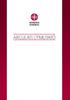 ARCULATI ÚTMUTATÓ Az útmutató célja a Hajdúdorogi Egyházmegye intézményei és a közreműködő szervezetek által ajánlottan, illetve bizonyos esetekben kötelezően alkalmazandó arculati elemek körének meghatározása.
ARCULATI ÚTMUTATÓ Az útmutató célja a Hajdúdorogi Egyházmegye intézményei és a közreműködő szervezetek által ajánlottan, illetve bizonyos esetekben kötelezően alkalmazandó arculati elemek körének meghatározása.
MÁV-START Tudáspróba Felhasználói kéziköny
 MÁV-START Tudáspróba Felhasználói kéziköny Tartalomjegyzék Bejelentkezés a tudáspróbára... 3 Kijelentkezés... 3 Megkezdett tudáspróba folytatása... 4 Tudáspróba kiválasztása... 5 Tudáspróba kiválasztása...
MÁV-START Tudáspróba Felhasználói kéziköny Tartalomjegyzék Bejelentkezés a tudáspróbára... 3 Kijelentkezés... 3 Megkezdett tudáspróba folytatása... 4 Tudáspróba kiválasztása... 5 Tudáspróba kiválasztása...
Memória játék. Felhasználói dokumentáció
 Memória játék Felhasználói dokumentáció Feladat: JavaScript segítségével, olyan programot írni, mely összekeveri a lapokat, majd a felhasználónak kell párosítani. HTML oldalba ágyazva és CSS-el formázva.
Memória játék Felhasználói dokumentáció Feladat: JavaScript segítségével, olyan programot írni, mely összekeveri a lapokat, majd a felhasználónak kell párosítani. HTML oldalba ágyazva és CSS-el formázva.
Tili-Toli játék. Felhasználói dokumentáció
 Tili-Toli játék Felhasználói dokumentáció Feladat: JavaScript és CSS segítségével tili-toli játék készítése. Futtatási környezet: A http://10.0.0.101/~szabby/ linkre kattintva megjelenik az oldal. Az oldal
Tili-Toli játék Felhasználói dokumentáció Feladat: JavaScript és CSS segítségével tili-toli játék készítése. Futtatási környezet: A http://10.0.0.101/~szabby/ linkre kattintva megjelenik az oldal. Az oldal
BUJDOSO GYÖNGYI FAZEKAS ATTILA // / / KEZDOLEPESEK TERTIA KIADÓ
 BUJDOSO GYÖNGYI FAZEKAS ATTILA // / / KEZDOLEPESEK TERTIA KIADÓ Tartalomjegyzék Előszó 13 1. A plaintex 19 Bevezető 21 1. Alapvető tudnivalók 23 1.1. A TgK használata vázlatosan 23 1.2. Betűk és jelek
BUJDOSO GYÖNGYI FAZEKAS ATTILA // / / KEZDOLEPESEK TERTIA KIADÓ Tartalomjegyzék Előszó 13 1. A plaintex 19 Bevezető 21 1. Alapvető tudnivalók 23 1.1. A TgK használata vázlatosan 23 1.2. Betűk és jelek
qwertzuiopőúasdfghjkléáűíyxcvbnmq wertzuiopőúasdfghjkléáűíyxcvbnmq wertzuiopőúasdfghjkléáűíyxcvbnmq wertzuiopőúasdfghjkléáűíyxcvbnmq
 q HTML szerkesztés gyakorlat jegyzet 2010. április 4. Sallai András 2010 Készült az Oktatásért Közalapítvány támogatásával. Egressy Gábor Kéttannyelvű Műszaki Szakközépiskola Tartalom 1. Alap címkék...
q HTML szerkesztés gyakorlat jegyzet 2010. április 4. Sallai András 2010 Készült az Oktatásért Közalapítvány támogatásával. Egressy Gábor Kéttannyelvű Műszaki Szakközépiskola Tartalom 1. Alap címkék...
HTML ALAPOK. Abonyi-Tóth Andor, ELTE IK
 HTML ALAPOK Abonyi-Tóth Andor, ELTE IK Fontos szabványok HTTP protokoll Protokoll = szabályrendszer HTTP HyperText Transfer Protocol (Hiperszöveg Átviteli Protokoll) a webböngésző (kliens) adatokat kérhet
HTML ALAPOK Abonyi-Tóth Andor, ELTE IK Fontos szabványok HTTP protokoll Protokoll = szabályrendszer HTTP HyperText Transfer Protocol (Hiperszöveg Átviteli Protokoll) a webböngésző (kliens) adatokat kérhet
Az internet az egész világot behálózó számítógép-hálózat.
 Az internet az egész világot behálózó számítógép-hálózat. A mai internet elődjét a 60-as években az Egyesült Államok hadseregének megbízásából fejlesztették ki, és ARPANet-nek keresztelték. Kifejlesztésének
Az internet az egész világot behálózó számítógép-hálózat. A mai internet elődjét a 60-as években az Egyesült Államok hadseregének megbízásából fejlesztették ki, és ARPANet-nek keresztelték. Kifejlesztésének
BEVEZETÉS AZ INTERNET ÉS A WORLD WIDE WEB VILÁGÁBA. Kvaszingerné Prantner Csilla, EKF
 BEVEZETÉS AZ INTERNET ÉS A WORLD WIDE WEB VILÁGÁBA Kvaszingerné Prantner Csilla, EKF Az Internet 2 A hálózatok összekapcsolt, hálózatba szervezett rendszere, amely behálózza a világot. Részévé vált életünknek.
BEVEZETÉS AZ INTERNET ÉS A WORLD WIDE WEB VILÁGÁBA Kvaszingerné Prantner Csilla, EKF Az Internet 2 A hálózatok összekapcsolt, hálózatba szervezett rendszere, amely behálózza a világot. Részévé vált életünknek.
Információ és kommunikáció
 Információ és kommunikáció Tanmenet Információ és kommunikáció TANMENET- Információ és kommunikáció Témakörök Javasolt óraszám 1. Hálózati alapismeretek 20 perc 2. Az internet jellemzői 25 perc 3. Szolgáltatások
Információ és kommunikáció Tanmenet Információ és kommunikáció TANMENET- Információ és kommunikáció Témakörök Javasolt óraszám 1. Hálózati alapismeretek 20 perc 2. Az internet jellemzői 25 perc 3. Szolgáltatások
TABULÁTOROK TÁBLÁZATOK KÉSZÍTÉSE. A táblázatok készítésének lehetőségei:
 TABULÁTOROK A tabulátorokat a szavak soron belüli pontos pozicionálására használjuk. A tabulátorokat valamilyen pozícióhoz kötjük. A pozíciók beállíthatók vonalzón vagy a Formátum menü Tabulátorok menüpontjának
TABULÁTOROK A tabulátorokat a szavak soron belüli pontos pozicionálására használjuk. A tabulátorokat valamilyen pozícióhoz kötjük. A pozíciók beállíthatók vonalzón vagy a Formátum menü Tabulátorok menüpontjának
4. modul - Táblázatkezelés
 4. modul - Táblázatkezelés Az alábbiakban ismertetjük a 4. modul (Táblázatkezelés) syllabusát, amely a gyakorlati modulvizsga követelményrendszere. A modul célja Ez a modul a táblázatkezeléssel kapcsolatos
4. modul - Táblázatkezelés Az alábbiakban ismertetjük a 4. modul (Táblázatkezelés) syllabusát, amely a gyakorlati modulvizsga követelményrendszere. A modul célja Ez a modul a táblázatkezeléssel kapcsolatos
Word I. Bevezető. Alapfogalmak
 Word I. Bevezető A szövegszerkesztők segítségével igényesen kialakított dokumentum készítésére van lehetőségünk, de használhatjuk levelek akár elektronikus levelek írására is. Tananyagunkkal a szövegszerkesztési
Word I. Bevezető A szövegszerkesztők segítségével igényesen kialakított dokumentum készítésére van lehetőségünk, de használhatjuk levelek akár elektronikus levelek írására is. Tananyagunkkal a szövegszerkesztési
9. MODUL WEBKEZDŐ. A vizsgafeladat megoldásához kizárólag a választott webkészítő program, illetve jegyzettömb (editor) használható.
 9. MODUL WEBKEZDŐ A KILENCEDIK MODUL TARTALMA A kilencedik modul 60 feladatot tartalmaz. Közülük egyet kell megoldania a vizsgázónak. A feladatok megoldása során előre elkészített fájlokat kell használni,
9. MODUL WEBKEZDŐ A KILENCEDIK MODUL TARTALMA A kilencedik modul 60 feladatot tartalmaz. Közülük egyet kell megoldania a vizsgázónak. A feladatok megoldása során előre elkészített fájlokat kell használni,
Felhasználói kézikönyv
 Felhasználói kézikönyv Elektronikus Ügyintézés (EÜHT) Kézbesítési tárhely V 1.6 Utolsó mentés: 2015. 08. 11. TARTALOMJEGYZÉK 1. Bevezető... 3 2. Fogalomtár... 3 3. Kézbesítési Tárhely - szolgáltatás Intézmények
Felhasználói kézikönyv Elektronikus Ügyintézés (EÜHT) Kézbesítési tárhely V 1.6 Utolsó mentés: 2015. 08. 11. TARTALOMJEGYZÉK 1. Bevezető... 3 2. Fogalomtár... 3 3. Kézbesítési Tárhely - szolgáltatás Intézmények
Adóhátralék kezelés egyszerűen. Telepítési útmutató. A program futtatásához Windows XP, Windows 7, 8 operációs rendszer szükséges.
 Telepítési útmutató Rendszerkövetelmények: A program futtatásához Windows XP, Windows 7, 8 operációs rendszer szükséges. Szükséges futtatókörnyezet: Windows Framework 4 vagy magasabb verzió. Innen tölthető
Telepítési útmutató Rendszerkövetelmények: A program futtatásához Windows XP, Windows 7, 8 operációs rendszer szükséges. Szükséges futtatókörnyezet: Windows Framework 4 vagy magasabb verzió. Innen tölthető
Felhasználói leírás a DimNAV Server segédprogramhoz ( )
 Felhasználói leírás a DimNAV Server segédprogramhoz (1.1.0.3) Tartalomjegyzék Bevezetés...3 1. Telepítés...3 2. Eltávolítás...4 Program használata...5 1. Kezdeti beállítások...5 2. Licenc megadása...6
Felhasználói leírás a DimNAV Server segédprogramhoz (1.1.0.3) Tartalomjegyzék Bevezetés...3 1. Telepítés...3 2. Eltávolítás...4 Program használata...5 1. Kezdeti beállítások...5 2. Licenc megadása...6
Szilipet programok telepítése Hálózatos (kliens/szerver) telepítés Windows 7 operációs rendszer alatt
 Szilipet programok telepítése Hálózatos (kliens/szerver) telepítés Windows 7 operációs rendszer alatt segédlet A Szilipet programok az adatok tárolásához Firebird adatbázis szervert használnak. Hálózatos
Szilipet programok telepítése Hálózatos (kliens/szerver) telepítés Windows 7 operációs rendszer alatt segédlet A Szilipet programok az adatok tárolásához Firebird adatbázis szervert használnak. Hálózatos
Olyan eszközre van szükség, amelynél a webszerkesztés folyamatát a fejlesztő, nem pedig a program vezérli
 Fejlesztőeszközök Olyan eszközre van szükség, amelynél a webszerkesztés folyamatát a fejlesztő, nem pedig a program vezérli Szerkesztők 2 alapvető szolgáltatása: kódszínezés, kódkiegészítés Alapvetően
Fejlesztőeszközök Olyan eszközre van szükség, amelynél a webszerkesztés folyamatát a fejlesztő, nem pedig a program vezérli Szerkesztők 2 alapvető szolgáltatása: kódszínezés, kódkiegészítés Alapvetően
WEB TECHNOLÓGIÁK 2.ELŐADÁS
 Dr. Pál László, Sapientia EMTE, Csíkszereda WEB TECHNOLÓGIÁK 2.ELŐADÁS 2014-2015 tavasz A HTML nyelv alapjai Mi a HTML? A HTML (angolul: HyperText Markup Language=hiperszöveges jelölőnyelv) Leíró nyelv,
Dr. Pál László, Sapientia EMTE, Csíkszereda WEB TECHNOLÓGIÁK 2.ELŐADÁS 2014-2015 tavasz A HTML nyelv alapjai Mi a HTML? A HTML (angolul: HyperText Markup Language=hiperszöveges jelölőnyelv) Leíró nyelv,
Táblázatkezelés Syllabus 5.0 A syllabus célja 2014 ECDL Alapítvány Jogi nyilatkozat A modul célja
 Táblázatkezelés Syllabus 5.0 A syllabus célja Az alábbiakban ismertetjük a Táblázatkezelés modul követelményeit, amely a modulvizsga alapját is képezi. 2014 ECDL Alapítvány A syllabus az ECDL Alapítvány
Táblázatkezelés Syllabus 5.0 A syllabus célja Az alábbiakban ismertetjük a Táblázatkezelés modul követelményeit, amely a modulvizsga alapját is képezi. 2014 ECDL Alapítvány A syllabus az ECDL Alapítvány
A Microsoft OFFICE. EXCEL táblázatkezelő. program alapjai. 2013-as verzió használatával
 A Microsoft OFFICE EXCEL táblázatkezelő program alapjai 2013-as verzió használatával A Microsoft Office programcsomag táblázatkezelő alkalmazása az EXCEL! Aktív táblázatok készítésére használjuk! Képletekkel,
A Microsoft OFFICE EXCEL táblázatkezelő program alapjai 2013-as verzió használatával A Microsoft Office programcsomag táblázatkezelő alkalmazása az EXCEL! Aktív táblázatok készítésére használjuk! Képletekkel,
Ablakok. Fájl- és mappaműveletek. Paint
 Ablakok. Fájl- és mappaműveletek. Paint I. Ablakok I.1. Ablak fogalma Windows = ablak, rövidítése: win Program indítás kinyílik az ablaka I.2. Ablak részei A programablak rendszerint az alábbi részekre
Ablakok. Fájl- és mappaműveletek. Paint I. Ablakok I.1. Ablak fogalma Windows = ablak, rövidítése: win Program indítás kinyílik az ablaka I.2. Ablak részei A programablak rendszerint az alábbi részekre
A HTML ÉS A CSS ALAPJAI
 Dr. Öveges Ferenc A HTML ÉS A CSS ALAPJAI Segédlet a Lovassy László Gimnázium informatika tagozata számára Veszprém 2011. Tartalomjegyzék Bevezetés 6 1. Előzetes tudnivalók 6 1.1 A HTML és XHTML szabvány
Dr. Öveges Ferenc A HTML ÉS A CSS ALAPJAI Segédlet a Lovassy László Gimnázium informatika tagozata számára Veszprém 2011. Tartalomjegyzék Bevezetés 6 1. Előzetes tudnivalók 6 1.1 A HTML és XHTML szabvány
Kedves Openhouse-os munkatársak!
 Kedves Openhouse-os munkatársak! Tapasztalataink szerint a tartalom kezelő rendszerek (Content Management Systems CMS) felhasználói gyakran kevéssé ismerik azokat az elveket, amik segíthetik az oldal eredményesebb
Kedves Openhouse-os munkatársak! Tapasztalataink szerint a tartalom kezelő rendszerek (Content Management Systems CMS) felhasználói gyakran kevéssé ismerik azokat az elveket, amik segíthetik az oldal eredményesebb
Cikktípusok készítése a Xarayában
 Cikktípusok készítése a Xarayában A Xaraya legfontosabb tulajdonsága az egyedi cikktípusok egyszerű készítésének lehetősége. Ezzel kiküszöbölhető egyedi modulok készítése, hiszen néhány kattintással tetszőleges
Cikktípusok készítése a Xarayában A Xaraya legfontosabb tulajdonsága az egyedi cikktípusok egyszerű készítésének lehetősége. Ezzel kiküszöbölhető egyedi modulok készítése, hiszen néhány kattintással tetszőleges
Ozeki Weboffice. 1. ábra
 Ozeki Weboffice 1. A program indítása Először vegyük fel a szerkesztendő web oldalt az Edit your Website listába. A piros nyíllal jelölt mezőbe írjuk be a weboldal nevét, majd az OK gombbal érvényesítsük
Ozeki Weboffice 1. A program indítása Először vegyük fel a szerkesztendő web oldalt az Edit your Website listába. A piros nyíllal jelölt mezőbe írjuk be a weboldal nevét, majd az OK gombbal érvényesítsük
Az Kompozer, illetve az NVU honlapszerkesztő program
 Az Kompozer, illetve az NVU honlapszerkesztő program A programról A program felülete A program indítása után a következő felület jelenik meg: A fenti képen bemutatott eszköztárakat a Nézet / Megjelenítés/Elrejtés
Az Kompozer, illetve az NVU honlapszerkesztő program A programról A program felülete A program indítása után a következő felület jelenik meg: A fenti képen bemutatott eszköztárakat a Nézet / Megjelenítés/Elrejtés
